arduino-scratch
01 - Instal·lació de l’entorn gràfic S4A
Q.Serrano - quique.srrn@gmail.com - QODE66
Finalitat
En la primera lliçó mirarem com descarregar i instal·lar l’IDE d’Arduino (necessari per a configurar l’entorn Scratch). Després descarregarem i instal·larem l’entorn gràfic S4A. Farem la instal·lació i posada en marxa de l’entorn S4A i també en rapsberry pi (raspbian).
Descarregar i instal·lar l’IDE d’Arduino
Per a poder treballar amb Arduino necessitem descarregar i instal·lar l’entorn gràfic de programació o IDE per les seues sigles en anglès.
Seguint les seues instruccions aconseguireu instal·lar l’entorn Arduino i configurar la vostra model d’arduino (Perquè només funcionarà si seleccioneu correctament el vostre model).
Per a això anem a la pàgina de descàrrega, http://arduino.cc/en/main/software i baixem la versió més recent del IDE (Entorn de desenvolupament de Arduino).
Triarem la versió corresponent al nostre sistema (En Windows recomanem la versió Installer) i tingueu paciència perquè és una descàrrega moderadament gran.
Una vegada finalitzat, executeu el fitxer descarregat, i anar responent a les opcions d’instal·lació.
:bulb: Tip: Acceptar les opcions per defecte d’instal·lació és una opció raonable en cas de no estar segur de les preguntes que ens fa.
Al cap d’uns minuts finalitzara la instal·lació, i en l’àrea de treball de l’equip apareixerà la icona de Arduino.
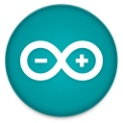
Perquè Scratch per Arduino puga comunicar-se amb la placa, necessitem bolcar-li un xicotet programa necessari perquè s’entenguen. Per això després d’instal·lar l’IDE, carregarem el microprogramari en la placa Arduino perquè S4A puga comunicar-se amb ell.
Feu clic amb el botó dret i obriu l’enllaç http://s4a.cat/downloads/S4AFirmware16.ino i seleccioneu «Guarda el fitxer». Es descarregarà un programa Arduino que podem carregar al nostre IDE.
Per a desprès, bolcar-lo a la nostra placa (Assegura’t que l’Arduino està connectat a l’USB, o serà difícil de programar)
Apareixeran un munt de línies de codi a l’entorn de treball. Premem el botó de pujar, el que té una icona amb una fletxa horitzontal en groc i esperem que carregue la barra verda.
Una vegada que ho hàgem pujat, no cal tornar a fer-ho mentre treballem amb S4A, llevat que carreguem un altre programa en la placa des de l’IDE.
Descàrrega i instal·lació de l’entorn gràfic S4A
Descarreguem S4A de la pàgina oficial (http://s4a.cat/) seleccionant Descàrregues i triem el sistema operatiu que usem en el nostre ordinador.
Una vegada finalitzada la descàrrega, descomprimim l’arxiu i executem el fitxer obtingut. L’assistent d’instal·lació ens guiarà al llarg d’aquesta. Una vegada acabada la instal·lació, la icona de S4A apareixerà en la nostra àrea de treball.
Instal·lació i posada en marxa de l’entorn S4A
Abans d’executar el programa és convenient endollar la placa a l’ordinador, ja que el primer que farà serà buscar-la automàticament.
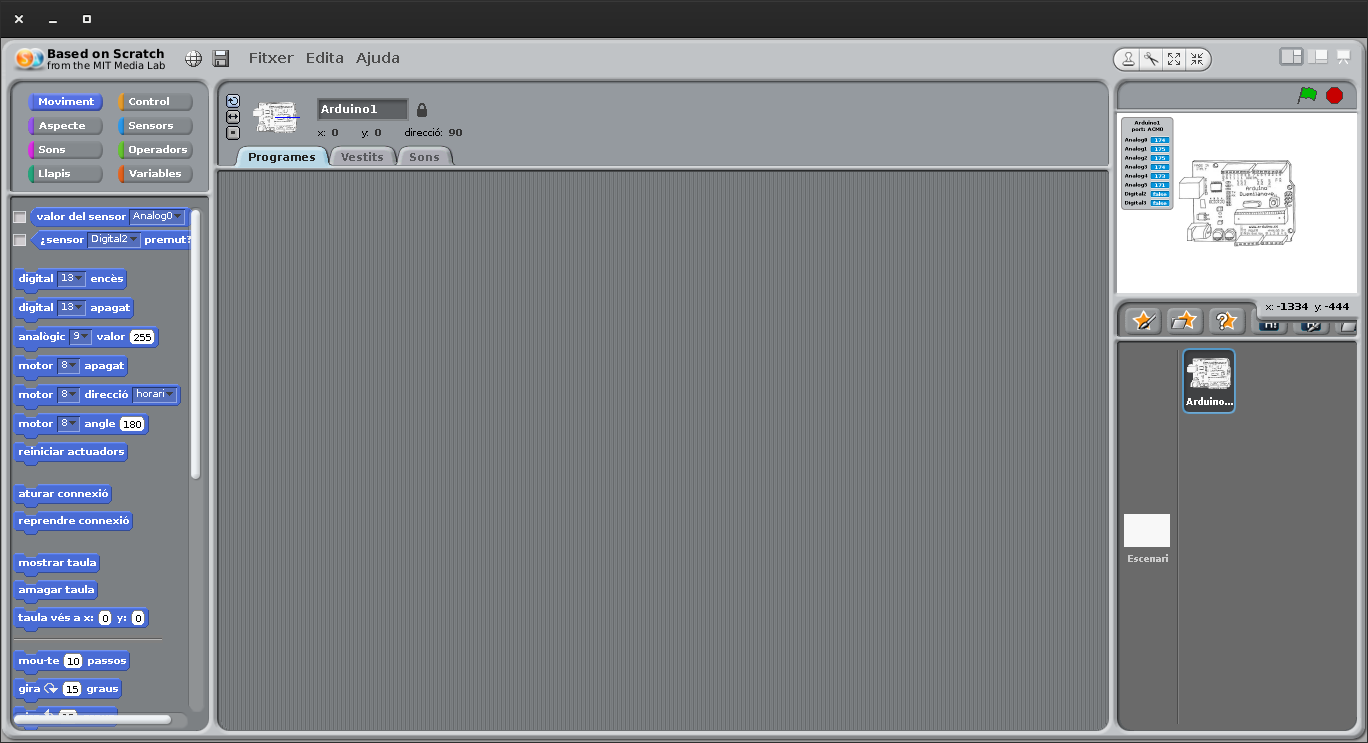
Quan l’haja trobada veurem que les quantitats mostrades en el quadre de resum de valors aniran variant ràpidament.
En cas que no la trobe automàticament, premem en el quadre de resum de valors amb el botó dret i ens apareixerà un menú desplegable on podem buscar la placa automàticament o seleccionar manualment el port al qual està connectat.
Instal·lació en rapsberry pi (raspbian)
Si volem realitzar la instal·lació de S4A en una Rapsberry Pi, ens hem d’assegurar que estiga connectada a internet i obrir l’explorador el navegador Midori. Llavors accedim a http://s4a.cat i quan estiguem en la secció de descàrregues seleccionem Raspbian (Debian for Raspberry Pi) i triem “Save”.
:memo: NOTE: La Rapsberry PI 2, corre amb alegria l’entorn S4A i és una opció excel·lent, en lloc d’un PC amb sistema complet tipus Windows o Mac, en els entorns en els quals el pressupost és alguna cosa a considerar.
Quan s’haja descarregat obrim una finestra del terminal fent clic en la icona de LXTerminal en l’escriptori. En obrir el terminal estarem en el directori /home/pi/. Si volem comprovar-ho podem teclejar pwd i després de prémer la tecla Intr ens retornarà el directori en el qual estem. Si a continuació escrivim ls ens mostrarà tots els fitxers i carpetes que hi ha en /home/pi/. Entre ells hauríem de trobar l’arxiu que hem descarregat “S4A15_RP.deb”.
Si no ho trobem en aquest directori, és possible que s’haja descarregat en /home/pi/Downloads/. Per a comprovar-ho teclegem cd Downloads per a accedir a aqueix directori i a continuació ls.
Una vegada ho hàgem localitzada teclegem sudo dkpg –i S4A15_RP.deb . Cal respectar les lletres majúscules, ja que el terminal distingeix entre majúscules i minúscules. Mentre s’instal·la veurem que en el terminal es van escrivint diferents textos fins que torna a aparèixer pi\@raspberrypi ~$. Llavors ja podem tancar el terminal.
Si ara obrim el menú d’inici i anem a Programming, S4A apareixerà entre les aplicacions. Premem en la icona i iniciem Scratch 4 Arduino.
Altres consideracions
Com hem comentat, una els avantatges d’Arduino és que el seu IDE és multiplataforma. Això fa que puguem córrer-ho en micro ordenadors de baix cost com Raspberry Pi o Orange Pi.
- Aquests nous ordinadors en una placa única o SBC (Single Board Computers per sis sigles en anglés) que va iniciar la Raspberry PI, han causat una autentica revolució en el món dels afeccionats i com a ordinadors de baix cost.
- Normalment usen un processador de telèfon mòbil però amb una potència creixent any a any i prompte rivalitzaren amb els processadors d’Intel o AMD a una fracció del seu cost.
- La Raspberry PI va iniciar el camí, però ja existeixen rivals molt a tindre en quanta com les Orange PI o Banana PI que són mes o menys compatibles amb la Raspi i unes altres com les PCduino, CubieBoard i BeagleBone que corren directament Linux.
A més, en algunes distribucions de GNU/Linux venen instal·lats per defecte tant l’IDE d’Arduino com el S4A.
Com comentem en la introducció, per a executar el programa el nostre Arduino ha d’estar connectat a un PC, així que si volem construir un projecte que necessite llibertat per a moure’s podem usar algun d’aqueixos mini-ordinadors i integrar-lo en la maqueta amb una bateria.
Per això recomanem aquest tipus de micro ordenadors SBC, com una opció a tindre en compte donat el seu baix preu i versatilitat.